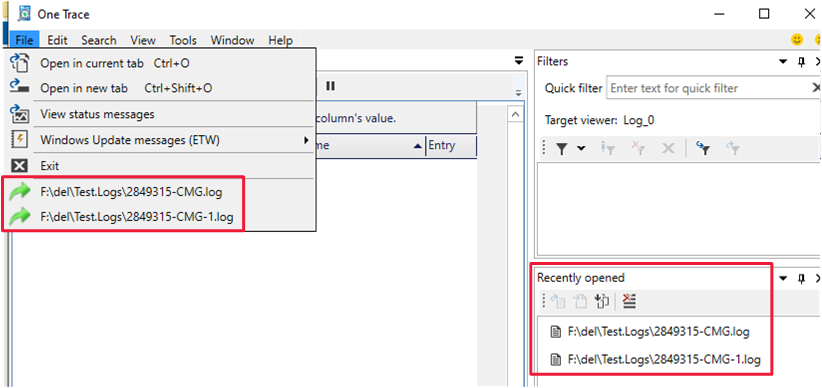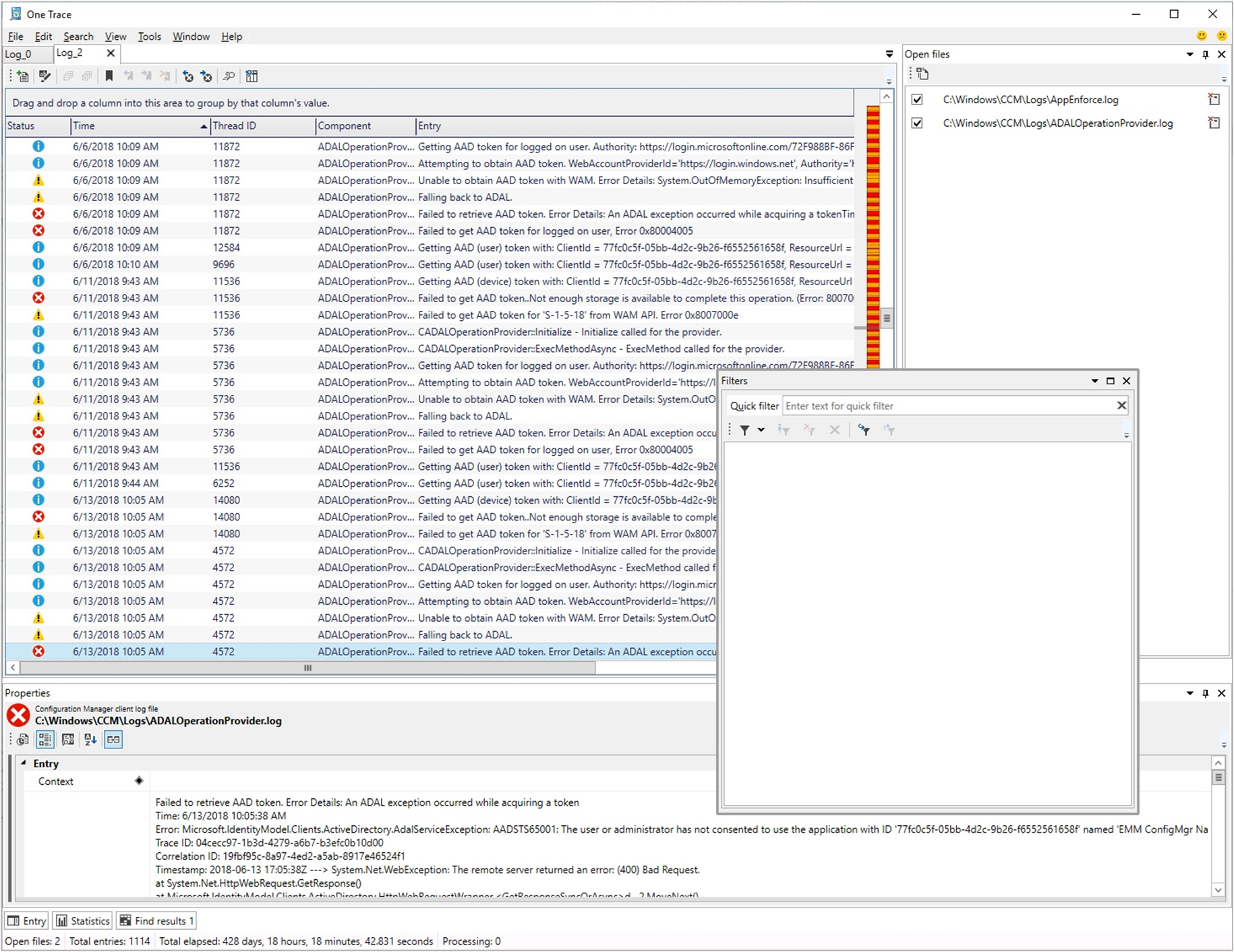Centro de soporte técnico OneTrace
OneTrace es un nuevo visor de registros con el Centro de soporte técnico. Funciona de forma similar a CMTrace, con las siguientes mejoras:
- Una vista con pestañas
- Ventanas acoplables
- Funcionalidades de búsqueda mejoradas
- Capacidad de habilitar filtros sin salir de la vista de registro
- Sugerencias de barra de desplazamiento para identificar rápidamente clústeres de errores
- Apertura rápida de registros para archivos grandes
- Listas de saltos de Windows para archivos abiertos recientemente (versión 2103 y posteriores)
- Los mensajes de estado se muestran en un formato fácil de leer (versión 2111 y posteriores)
- Las entradas que comienzan por
>>son mensajes de estado que se convierten automáticamente en un formato legible cuando se abre un registro. Busque o filtre en la>>cadena para buscar mensajes de estado en el registro.
- Las entradas que comienzan por
OneTrace funciona con muchos tipos de archivos de registro, como:
- Configuration Manager registros de cliente
- registros de servidor de Configuration Manager
- Mensajes de estado
- Windows Update archivo de registro ETW en Windows 10 o posterior
- Windows Update archivo de registro en Windows 7 & Windows 8.1
Requisitos previos
A partir de la versión 2107, todos los componentes de sitio y cliente requieren la versión 4.6.2 de .NET y se recomienda la versión 4.8. Para obtener más información, requisitos previos del sitio y del sistema de sitio.
En la versión 2103 y versiones anteriores, esta herramienta requiere .NET 4.6 o posterior.
Instalar
OneTrace se instala con el Centro de soporte técnico. Busque el instalador del Centro de soporte técnico en el servidor de sitio en la siguiente ruta de acceso: cd.latest\SMSSETUP\Tools\SupportCenter\SupportCenterInstaller.msi.
De forma predeterminada, la aplicación OneTrace está instalada en C:\Program Files (x86)\Configuration Manager Support Center\CMPowerLogViewer.exe.
Nota:
El Visor de archivos de registro del Centro de soporte técnico y OneTrace usan Windows Presentation Foundation (WPF). Este componente no está disponible en Windows PE. Siga usando CMTrace en imágenes de arranque con implementaciones de secuencia de tareas.
Grupos de registro
OneTrace admite grupos de registros personalizables, de forma similar a la característica del Centro de soporte técnico. Los grupos de registros permiten abrir todos los archivos de registro para un único escenario. OneTrace incluye actualmente grupos para los siguientes escenarios:
- Administración de aplicaciones
- Configuración de cumplimiento (también conocida como Administración de configuración deseada)
- Actualizaciones de software
Para mostrar los grupos de registros, vaya al menú Ver y seleccione Grupos de registros.
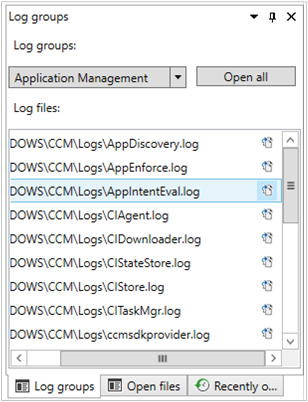
Personalización de grupos de registros
Puede personalizar estos grupos modificando el XML de configuración, que de forma predeterminada se encuentra en la ruta de acceso siguiente: C:\Program Files (x86)\Configuration Manager Support Center\LogGroups.xml.
El ejemplo siguiente es una parte del archivo de configuración predeterminado:
<LogGroups>
<LogGroup Name="Desired Configuration Management" GroupType="1" GroupFilePath="">
<LogFile>CIAgent.log</LogFile>
<LogFile>CIDownloader.log</LogFile>
<LogFile>CIStateStore.log</LogFile>
<LogFile>CIStore.log</LogFile>
<LogFile>CITaskMgr.log</LogFile>
<LogFile>ccmsdkprovider.log</LogFile>
<LogFile>DCMAgent.log</LogFile>
<LogFile>DCMReporting.log</LogFile>
<LogFile>DcmWmiProvider.log</LogFile>
</LogGroup>
</LogGroups>
La GroupType propiedad acepta los siguientes valores:
-
0: desconocido u otro -
1: Configuration Manager registros de cliente -
2: Configuration Manager registros de servidor
La GroupFilePath propiedad puede incluir una ruta de acceso explícita para los archivos de registro. Si está en blanco, OneTrace se basa en la configuración del Registro para el tipo de grupo. Por ejemplo, si establece GroupType=1, De forma predeterminada, OneTrace buscará C:\Windows\CCM\Logs automáticamente los registros del grupo. En este ejemplo, no es necesario especificar GroupFilePath.
Abrir archivos recientes
A partir de la versión 2103, OneTrace admite listas de saltos de Windows para archivos abiertos recientemente. Las listas de saltos le permiten ir rápidamente a los archivos abiertos anteriormente, para que pueda trabajar más rápido.
Hay tres métodos para abrir archivos recientes en OneTrace:
- Lista de saltos de la barra de tareas de Windows
- Lista abierta recientemente en el menú Inicio de Windows
- En el menú OneTrace de Archivo o en la pestaña Abierto recientemente .
Lista de saltos de la barra de tareas de Windows
Cuando el icono de OneTrace se encuentra en la barra de tareas de Windows, haga clic con el botón derecho en él y, a continuación, seleccione un archivo de la lista Abierta recientemente .
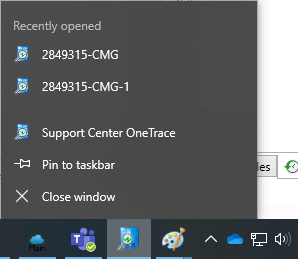
Lista abierta recientemente en el menú Inicio de Windows
Vaya al menú Inicio y escriba onetrace. Seleccione un archivo de la lista Abierta recientemente .
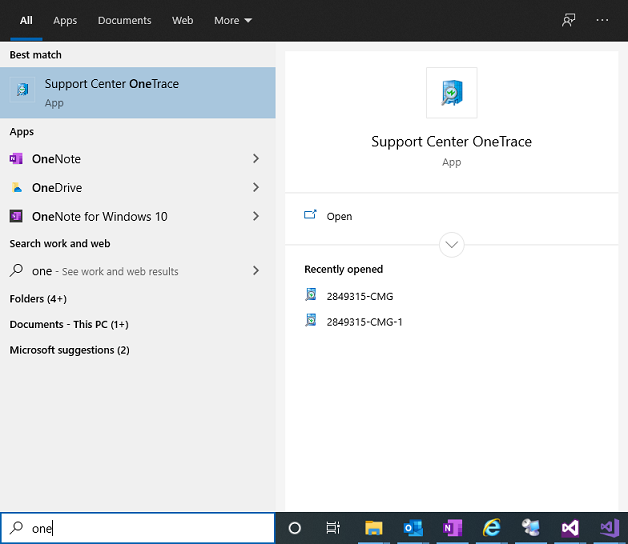
Lista abierta recientemente en OneTrace
Hay dos ubicaciones en OneTrace que muestran la lista de archivos abiertos recientemente:
- Pestaña Abierta recientemente en la esquina inferior derecha.
- Vaya al menú Archivo y seleccione un archivo en la parte inferior del menú.